أفضل 9 برامج تحويل الفيديو إلى صوت 2025 - حوّل الفيديو إلى MP3 بسهولة
يرغب الكثير من الأشخاص في تحويل مقاطع الفيديو إلى صوت لاستخدامها في الموسيقى أو البودكاست أو أغراض التعلم. عند تسجيل محاضرة أو تنزيل فيديو، قد تحتاج فقط إلى الصوت. في عام 2025، أصبح هناك العديد من برامج تحويل الفيديو إلى صوت التي تجعل العملية سهلة وسريعة. تتوفر أدوات تحويل الفيديو إلى صوت أونلاين مجانًا، سواء عبر الإنترنت أو دون اتصال، ويمكنك من خلالها استخراج ملفات MP3 وWAV بجودة عالية خلال ثوانٍ. في هذا الدليل، سنعرض لك أفضل برامج تحويل الفيديو إلى صوت لأجهزة الكمبيوتر ونظام Mac والمستخدمين عبر الإنترنت.
الجزء 1: أفضل خيار لتحويل الفيديو إلى صوت - HitPaw Univd
HitPaw Univd هو تطبيق احترافي يجعل تحويل الفيديو والصوت أسهل من أي وقت مضى. يدعم البرنامج العديد من تنسيقات الفيديو والصوت مثل MP3 وWAV وAAC وM4A وغيرها. يمكنك تحويل الفيديو إلى ملف صوتي بسهولة دون التأثير على جودة الصوت. بفضل ميزة التحويل الجماعي، يمكن تحويل عدة مقاطع في وقت واحد. يعمل البرنامج بسلاسة على كلٍ من Windows وMac، وهو مثالي لجميع المستخدمين سواء كانوا صناع محتوى أو طلابًا أو مستمعين عاديين. يساعدك HitPaw Univd على استخراج الصوت بجودة ممتازة دون أي فقدان في الدقة.
أهم ميزات HitPaw Univd
- دعم تنسيقات متعددة: تحويل الفيديو إلى MP3 وWAV وAAC وM4A وغيرها.
- جودة صوت عالية: يحتفظ بجودة الصوت الأصلية دون أي تشويه.
- سرعة تحويل عالية: تحويل المقاطع الطويلة خلال ثوانٍ معدودة.
- التحويل الجماعي: تحويل عدة مقاطع فيديو دفعة واحدة.
- محرر مدمج: يمكنك قص الفيديو أو تقليمه قبل حفظه.
- توافق عبر الأنظمة: نفس واجهة الاستخدام على Windows وMac.
- واجهة سهلة الاستخدام: تصميم بسيط يسهل على الجميع التعامل معه.
كيفية تحويل الفيديو إلى صوت باستخدام HitPaw Univd
الخطوة 1. انتقل إلى الموقع الرسمي لـ HitPaw وقم بتنزيل HitPaw Univd لنظامي Mac أو Windows. اتبع خطوات التثبيت لتشغيل البرنامج على جهازك.
الخطوة 2. افتح HitPaw Univd وانتقل إلى تبويب التحويل. انقر على "إضافة فيديو" أو اسحب ملفات الفيديو إلى الواجهة. ستظهر المقاطع في قائمة الانتظار للمعالجة.

الخطوة 3. انقر على اسم الملف أو أيقونة القلم لتعديل معلومات الملف الصوتي مثل العنوان والفنان والألبوم والنوع وغير ذلك.

الخطوة 4. انقر على "إضافة ترجمات" لإدراج ملفات ترجمة خارجية (SRT أو ASS أو VTT أو SSA). يمكن إضافة ملف ترجمة واحد فقط في كل مرة ويمكن حذفه أو إعادة ترتيبه.

الخطوة 5. انقر على أيقونة السهم بجانب كل فيديو لاختيار تنسيق الإخراج. استخدم خيار "تحويل الكل" للتحويل الجماعي. يمكنك أيضًا تعديل إعدادات الصوت من خلال أيقونة التحرير.

الخطوة 6. فعّل خيار تسريع العتاد وحدد مجلد الإخراج، ثم انقر على "تحويل" أو "تحويل الكل" لبدء العملية.

الخطوة 7. انتقل إلى تبويب "تم التحويل" للعثور على ملفاتك النهائية. انقر على "فتح المجلد" لعرضها أو "إضافة" لإعادة تحريرها إذا لزم الأمر.

الجزء 2: أفضل 4 برامج لتحويل الفيديو إلى صوت على الكمبيوتر
هناك بعض الأدوات الرائعة الأخرى التي يمكنك من خلالها تحويل مقاطع الفيديو إلى ملفات صوتية على جهاز الكمبيوتر. فيما يلي أربعة من أشهر الأدوات لمستخدمي Windows وMac.
1. Any Video Converter
يُعد Any Video Converter من البرامج الموثوقة لتحويل الفيديو إلى صوت، حيث يمكّنك من استخراج الصوت من الفيديو بصيغ MP3 وWAV وAAC دون التأثير على الجودة. إنه أداة مجانية للتنزيل على الكمبيوتر تجمع بين المرونة وسهولة الاستخدام للمبتدئين والمحترفين، مثل إنشاء قوائم تشغيل MP3 وتحضير الملفات الصوتية للتحرير.
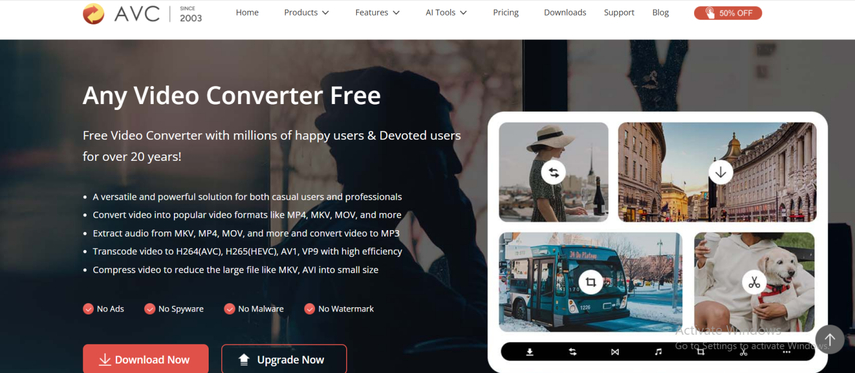
المميزات:
- تحويل الفيديو إلى MP3 وWAV وAAC وغيرها.
- يدعم تحويل عدة ملفات دفعة واحدة.
- يحتوي على محرر مدمج لقص الفيديو أو دمجه.
- يدعم أكثر من 200 صيغة إدخال وإخراج.
السعر: نسخة مجانية / النسخة الاحترافية تبدأ من $39.95
2. VLC Media Player
يُعتبر VLC Media Player أحد أشهر مشغلات الوسائط مفتوحة المصدر والمستخدمة على نطاق واسع في عرض وتحويل الملفات. يتوفر لأنظمة Windows وMac وLinux، وهو مجاني تمامًا، مما يجعله خيارًا مثاليًا لمن يريد حلاً سريعًا لتحويل الفيديو إلى صوت دون الحاجة إلى تثبيت إضافات.
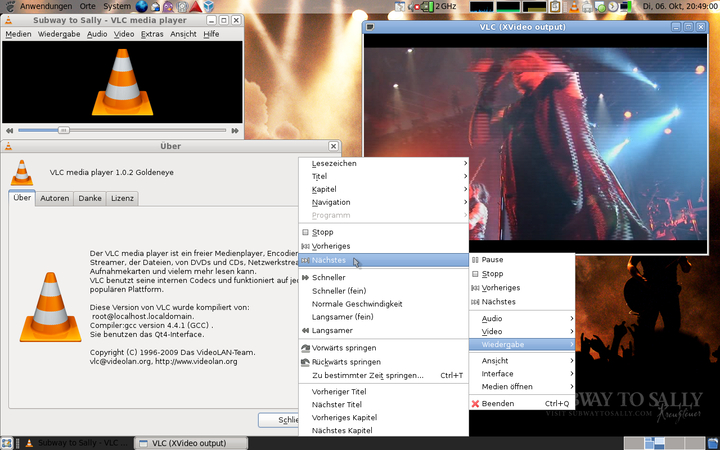
المميزات:
- تحويل الفيديو إلى MP3 وOGG وFLAC.
- برنامج مجاني ومفتوح المصدر.
- يعمل على جميع الأنظمة الأساسية الرئيسية.
- واجهة بسيطة وخفيفة.
السعر: مجاني.
3. Freemake Video Converter
يُعد Freemake Video Converter من الأدوات القوية لتحويل الفيديو إلى صوت بسرعة وسهولة. يمكنك تنزيله مجانًا على الكمبيوتر واستخراج المقاطع الصوتية خلال ثوانٍ. يدعم أكثر من 500 صيغة مثل MP4 وMOV وAVI وMKV، ويسمح لك بتحويل الفيديو إلى ملفات صوتية بصيغ MP3 وWAV وFLAC.
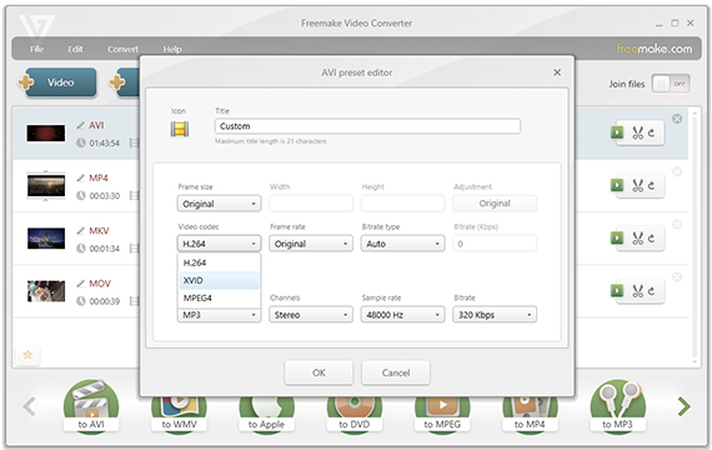
المميزات:
- يدعم أكثر من 500 صيغة.
- تحويل عدة مقاطع فيديو إلى صوت دفعة واحدة.
- واجهة نظيفة وسهلة الاستخدام.
- خيارات لتحرير الملفات قبل التحويل.
السعر: مجاني / الأدوات المتقدمة مدفوعة.
4. FFmpeg
يُعتبر FFmpeg من أقوى أدوات تحويل الفيديو إلى صوت عبر الأوامر النصية، ويستخدمه المطورون والمحترفون. يدعم تقريبًا جميع صيغ الفيديو والصوت، وهو من أكثر الأدوات مرونة في معالجة الوسائط. يمكنك تحويل الفيديو إلى صوت عبر أوامر بسيطة، وإن كنت تبحث عن تخصيص كامل وتحكم دقيق، فإن FFmpeg من أفضل الخيارات المجانية.
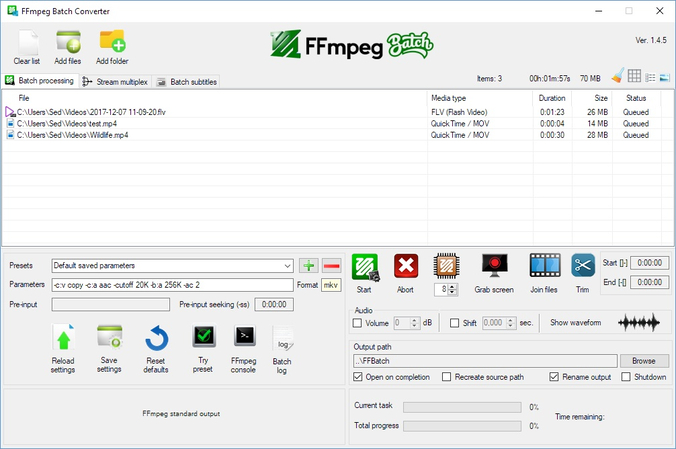
المميزات:
- يدعم جميع صيغ الفيديو والصوت الرائدة.
- إعدادات الإخراج قابلة للتحكم بالكامل.
- تحويل الملفات الكبيرة بسرعة فائقة.
- مجاني ومفتوح المصدر تمامًا.
السعر: مجاني.
تساعدك هذه البرامج على تحويل الفيديو إلى ملفات صوتية بسهولة، سواء كانت بصيغة MP3 أو WAV أو أي صيغة أخرى.
الجزء 3: أشهر 4 أدوات مجانية لتحويل الفيديو إلى صوت أونلاين
باستخدام Online Converter يمكنك تحويل الفيديو إلى صوت مجانًا دون الحاجة لتثبيت أي برنامج. لكن الأدوات عبر الإنترنت عادة ما تفرض قيودًا على حجم الملفات وسرعة التحويل. إليك أفضل 4 مواقع مجانية لتحويل الفيديو إلى صوت لعام 2025.
1. HitPaw Online Video Converter
HitPaw Online Video Converter هو أفضل برنامج مجاني لتحويل الفيديو إلى صوت عبر الإنترنت في عام 2025. يمكنك تحويل الفيديو مباشرة إلى صوت بصيغة MP3 من خلال المتصفح دون أي إعدادات. يدعم صيغ مثل MP3 وWAV وAAC، ويعمل بشكل ممتاز على الكمبيوتر واللوحي والهاتف الذكي. يُعد الخيار المثالي لمن لا يرغب في تثبيت برنامج على سطح المكتب لكنه يبحث عن جودة عالية. آمن وسريع وسهل الاستخدام للمبتدئين، وهو مثالي لأي شخص يتعلم كيفية تحويل الفيديو إلى صوت أونلاين.
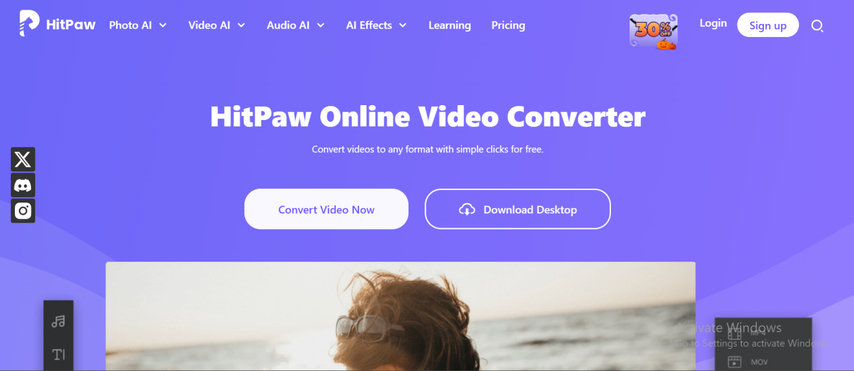
الإيجابيات:
- لا حاجة لتثبيت أي برنامج
- يدعم العمل على الكمبيوتر واللوحي والهاتف المحمول
- واجهة نظيفة وخالية من الإعلانات
السلبيات:
- النسخة المجانية تفرض قيودًا على حجم الملفات
- تعتمد سرعة التحويل على سرعة الإنترنت
2. Clideo
يُعد Clideo أداة مجانية سهلة الاستخدام عبر الإنترنت لتحويل الفيديو إلى صوت، حيث يمكنك استخراج الصوت من الفيديو بسهولة. يدعم صيغ MP3 وWAV وOGG ويعمل مباشرة من خلال المتصفح دون الحاجة لتسجيل الدخول. الواجهة مناسبة للمبتدئين الذين يرغبون في تحويل الفيديو إلى ملفات صوتية بنقرات قليلة. كما يحتوي الموقع على بروتوكولات أمان محدثة باستمرار لتحسين سرعة المعالجة.
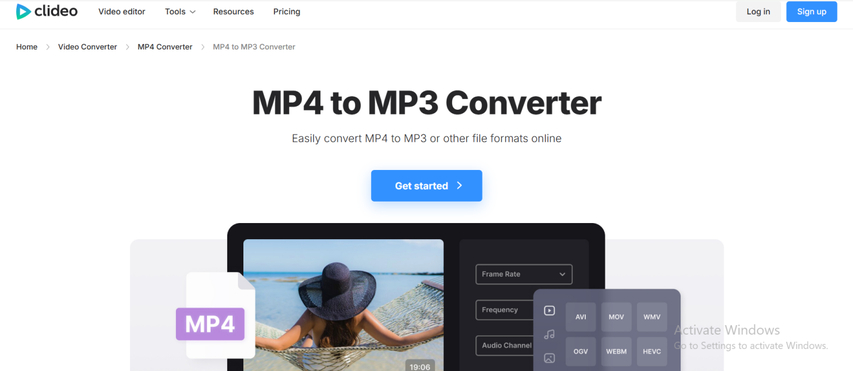
الإيجابيات:
- متوافق مع جميع المتصفحات الرائدة
- لا حاجة للتثبيت
- يدعم عدة صيغ صوتية
السلبيات:
- يضيف علامة مائية في النسخة المجانية
- بطيء في معالجة الملفات الكبيرة
3. VEED.io
يُعد VEED.io موقعًا شائعًا لتحرير الفيديو عبر الإنترنت ويتميز بإمكانية تحويل الفيديو إلى صوت بسهولة. يمكنك رفع الفيديو، إزالة الصورة، وحفظ الملف كـ MP3 أو WAV. يُعتبر هذا الخيار مثاليًا لمن يبحث عن طريقة مجانية لتحويل الفيديو إلى صوت أونلاين مع إمكانية إجراء تعديلات بسيطة مثل القص وضبط مستوى الصوت.
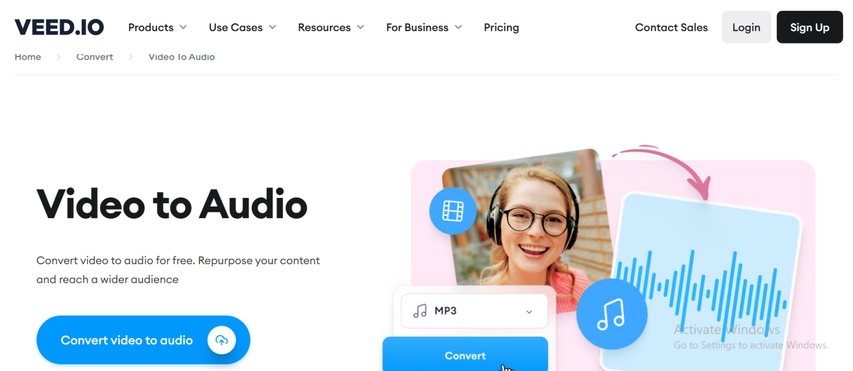
الإيجابيات:
- إمكانية قص الفيديو وتعديله قبل التحويل
- واجهة بسيطة تعمل عبر المتصفح
- يدعم جميع الأجهزة
السلبيات:
- النسخة المجانية محدودة المزايا
- سرعة التصدير تعتمد على جودة الإنترنت
4. Online Audio Converter
يُعد Online Audio Converter واحدًا من أسهل وأشهر أدوات تحويل الفيديو إلى صوت أونلاين مجانًا. يدعم جميع صيغ الفيديو الشائعة ويحوّلها إلى صيغ صوتية مثل MP3 وWAV وOGG وFLAC. لمن يتساءلون كثيرًا "كيف أحول الفيديو إلى صوت؟"، فهذه الأداة توفّر الحل فورًا دون الحاجة لتسجيل الدخول، مما يوفر الوقت ويمنحك صوتًا عالي الجودة.
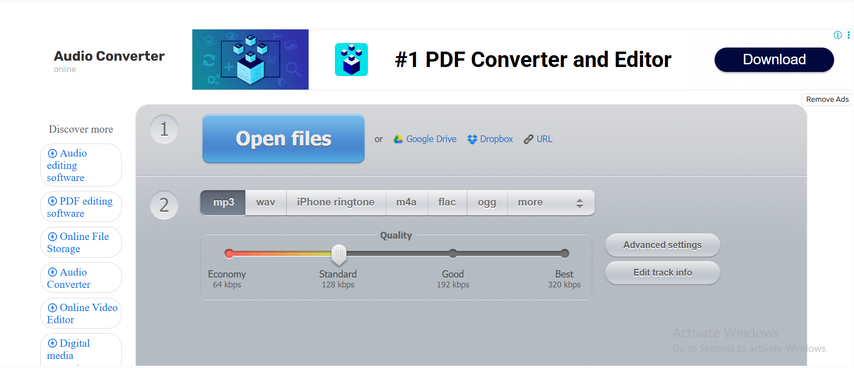
الإيجابيات:
- يدعم جميع صيغ الفيديو والصوت الشائعة
- واجهة سهلة الاستخدام مع إعدادات تخصيص
- لا يحتاج إلى تثبيت أو تسجيل
السلبيات:
- لا يحتوي على ميزات تحرير متقدمة
- الملفات الكبيرة جدًا تخضع لقيود في التحويل
جميع هذه الأدوات تتيح لك تحويل الفيديو إلى صوت بسهولة، خاصة عندما لا يتوفر لديك الوقت أو لا ترغب في تثبيت أي برامج على جهازك.
الجزء 4: كيفية اختيار محول الفيديو إلى الصوت المناسب
مع توفر هذا العدد الكبير من الأدوات، قد يكون من الصعب اختيار أفضل محول من الفيديو إلى الصوت. بعض الأدوات مناسبة للاستخدام السريع عبر الإنترنت، بينما تبرع أخرى في التحويلات الجماعية وجودة الإخراج العالية. راجع جدول المقارنة أدناه للحصول على نظرة شاملة.
| البرنامج / الأداة | سهولة الاستخدام | سرعة التحويل | التحويل الجماعي | جودة الإخراج | دعم الصيغ |
|---|---|---|---|---|---|
| HitPaw Univd | ★★★★★ | ★★★★★ | نعم | ممتازة | عدة صيغ |
| Any Video Converter | ★★★★☆ | ★★★★☆ | نعم | جيدة | عدة صيغ |
| VLC Media Player | ★★★☆☆ | ★★★☆☆ | لا | متوسطة | عدد محدود من الصيغ |
| Freemake Video Converter | ★★★★☆ | ★★★☆☆ | نعم | جيدة | أكثر من 500 صيغة |
| FFmpeg | ★★☆☆☆ | ★★★★★ | نعم | ممتازة | جميع الصيغ |
| HitPaw Online Converter | ★★★★★ | ★★★★★ | نعم | ممتازة | جميع الصيغ |
| Clideo | ★★★★☆ | ★★★☆☆ | لا | جيدة | الصيغ الشائعة |
| VEED.io | ★★★★☆ | ★★★☆☆ | لا | جيدة | عدة صيغ |
| Online Audio Converter | ★★★★☆ | ★★★☆☆ | نعم | جيدة | الصيغ الشائعة |
التوصيات:
- للمستخدمين العاديين: HitPaw Univd — أداة متكاملة وسهلة الاستخدام.
- للاستخدام السريع عبر الويب: HitPaw Online Converter أو Clideo.
- للمستخدمين المتقدمين: FFmpeg يوفر تحكمًا احترافيًا.
- للاستخدام المجاني على الحاسوب: Freemake وVLC Media Player.
لتعلم كيفية تحويل الفيديو إلى صوت بسهولة، اختر الأداة المناسبة حسب احتياجاتك — الأدوات عبر الإنترنت للعمليات السريعة والبسيطة، أو البرامج المكتبية إذا كنت تبحث عن السرعة والجودة.
الأسئلة الشائعة حول محول الفيديو إلى الصوت
يمكنك استخدام برامج مثل HitPaw Univd، VLC، Any Video Converter، وغيرها. يُعد HitPaw Univd الخيار الأفضل، فقط استورد الفيديو واختر صيغة MP3 أو WAV ثم اضغط تحويل. العملية سهلة وسريعة.
نعم. يمكن لمعظم المحولات المجانية عبر الإنترنت مثل HitPaw Online Converter القيام بالتحويل مباشرة من المتصفح.
صيغة MP3 هي الأكثر استخدامًا ويمكن تشغيلها على معظم الأجهزة. أما WAV وFLAC فمثالية للحفاظ على جودة الصوت العالية.
الخاتمة
مع حلول عام 2025، أصبح من السهل جدًا العثور على أداة مناسبة لتحويل الفيديو إلى صوت. يمكنك استخدام البرامج المكتبية أو الأدوات المجانية عبر الإنترنت حسب احتياجاتك. ومع ذلك، من حيث الجودة والموثوقية والسرعة، يُعد HitPaw Univd الخيار الأمثل بين محولات الفيديو إلى الصوت. قم بتحويل الفيديو إلى ملفات صوتية بنقرة واحدة مع الحفاظ على نقاء الصوت. سواء كنت ترغب في تحويل مقاطع الفيديو إلى MP3 لإنشاء قوائم تشغيل أو تبحث عن طريقة لتحويل الفيديوهات بسلاسة إلى صوت، فإن HitPaw Univd هو الخيار الأفضل لك.







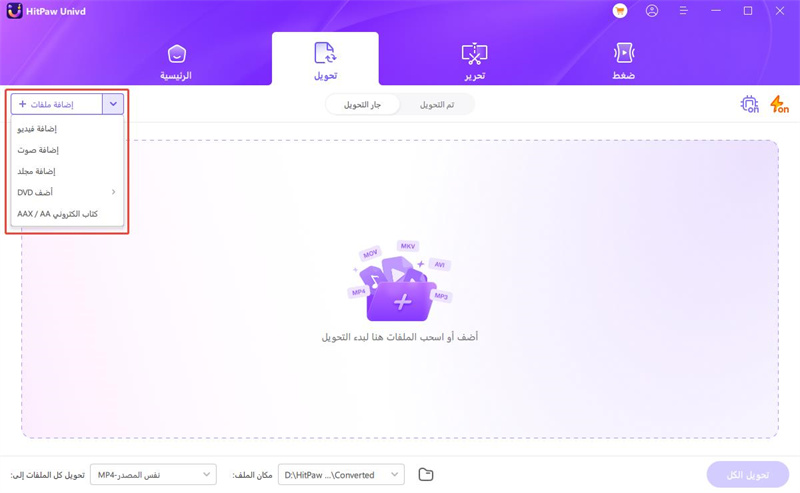
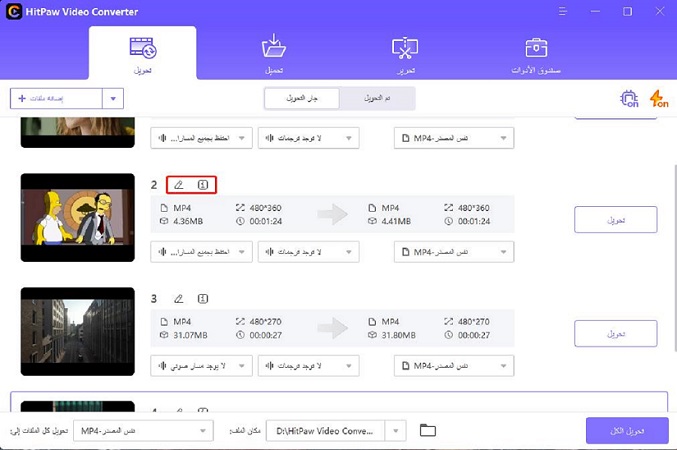
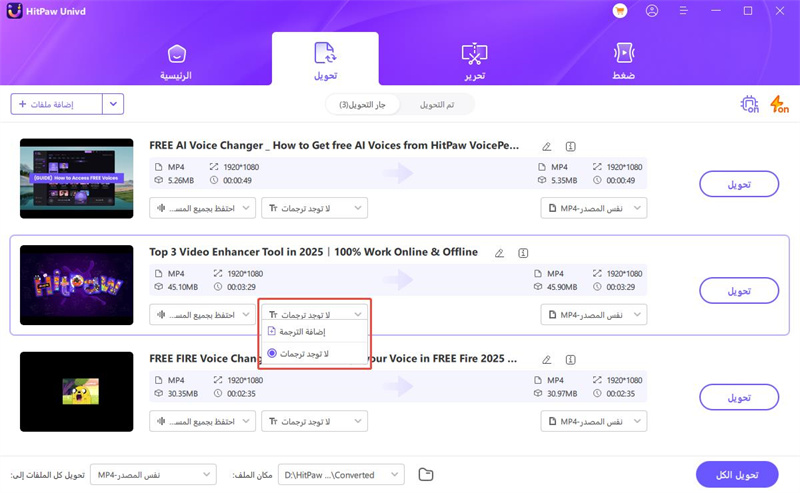


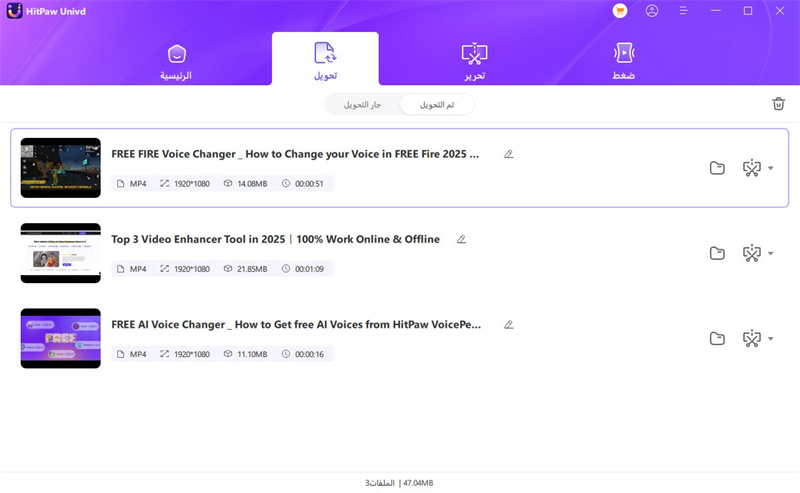

 HitPaw VoicePea
HitPaw VoicePea  HitPaw Video Object Remover
HitPaw Video Object Remover
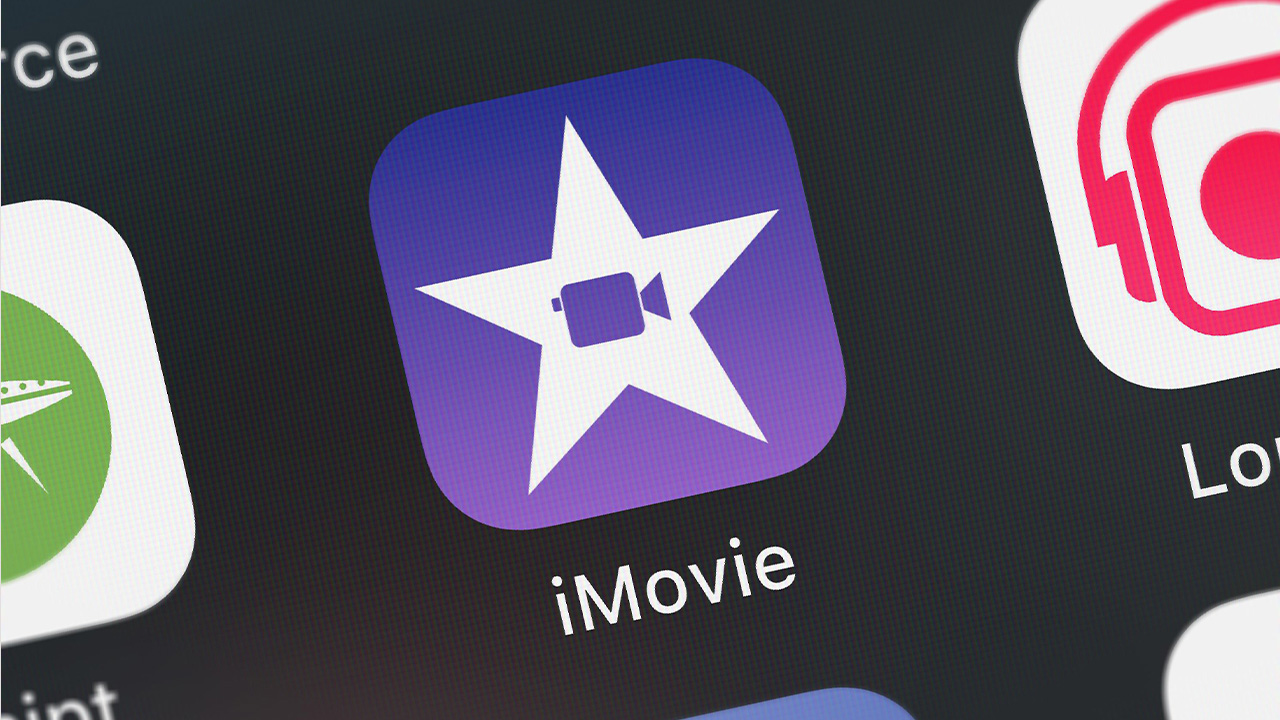


شارك هذه المقالة:
حدد تقييم المنتج:
محمد أمين
محرر HitPaw
أعمل بالقطعة منذ أكثر من خمس سنوات. دائمًا ما يثير إعجابي عندما أجد أشياء جديدة وأحدث المعارف. أعتقد أن الحياة لا حدود لها لكني لا أعرف حدودًا.
عرض كل المقالاتاترك تعليقا
إنشاء التعليقات الخاص بك لمقالات HitPaw